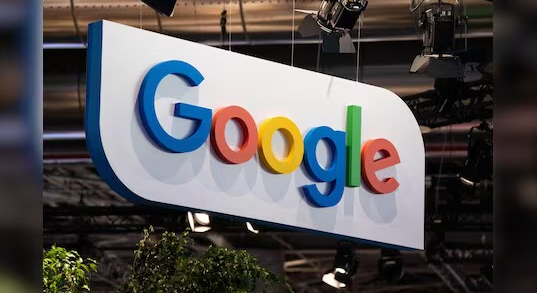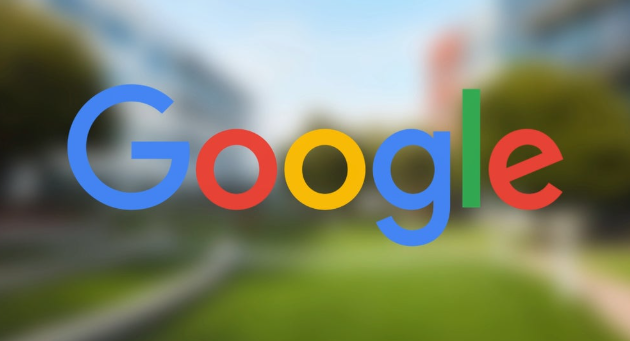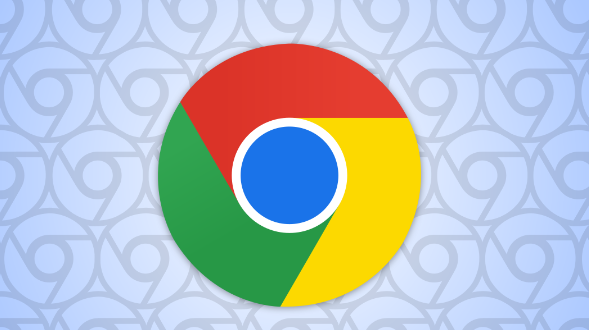谷歌浏览器快速清理浏览数据技巧汇总
时间:2025-08-05
来源:谷歌浏览器官网

打开谷歌浏览器,点击右上角三个垂直排列的点状图标进入菜单,选择“设置”。在页面左侧找到“隐私和安全”分类并点击展开,随后点击其中的“清除浏览数据”选项。此时会弹出数据选择窗口,用户可根据需求勾选需要删除的内容类型,包括浏览记录、Cookie及其他网站数据、缓存的图片和文件等。若希望彻底清理所有历史痕迹,建议选择时间范围为“不限时间”,然后点击底部的“清除数据”按钮执行操作。
对于习惯使用快捷键的用户,可以直接按下Ctrl+Shift+Delete(Windows系统)或Command+Shift+Delete(Mac系统)组合键调出快速清理界面。这种方式无需逐级进入设置菜单,适合需要频繁维护的用户群体。在弹出的对话框中同样可以进行数据类型和时间范围的选择与调整。
当遇到特定网站的顽固残留时,可采用精准定位清除法。按F12键启动开发者工具,切换至Application面板后点击左侧的“Clear Storage”按钮,手动移除目标域名下的本地存储信息。此方法能有效解决因网站策略导致的异常数据留存问题,尤其适用于购物类平台的价格追踪缓存等情况。
安装辅助扩展程序可实现自动化管理。访问Chrome应用商店搜索安装“Click&Clean”等专业工具,这类插件支持一键式批量清理操作,并能设置定时任务自动执行维护。部分高级插件还提供白名单功能,允许用户保留信任网站的登录状态而不影响整体清洁效果。
移动设备用户可通过安卓系统的应用程序管理界面进行操作。长按浏览器图标选择“应用信息”,进入存储空间详情页后点击“清除缓存”和“清除数据”按钮完成基础维护。iOS用户则需在设置中找到对应应用条目,通过卸载重建的方式实现深度清理。
通过分层级的管控策略组合运用上述方法,优先解决影响基础功能的明显错误,再逐步优化细节体验。遇到复杂问题时,可以同时开启多个面板协同工作,例如结合元素审查与控制台日志分析动态效果实现原理。日常使用时保持开发者工具熟练度,定期检查更新版本带来的新特性支持情况。